Google Ads integration: What do I need to do in Google Ads to be able to view my calls?
Integrations
Google Ads
Here are the steps in Google Ads (activate tag labeling/create user-defined column)
1. Die automatische Tag-Kennzeichnung muss aktiviert sein
Warum?
Die automatische Tag-Kennzeichnung muss aktiviert sein, damit die folgenden Optionen zur Verfügung stehen:
- Conversions auf der Website in allen Browsern erfassen
- Conversion-Daten von Google Universal Analytics und anderen externen Quellen in Google Ads importieren, beispielsweise von Ihrem Customer Relation Management-System (CRM)
- Kampagnen- und Kostendaten von Google Ads in Google Universal Analytics-Berichte importieren
- Google Universal Analytics-Messwerte zur Website-Interaktion in Google Ads-Berichte importieren, beispielsweise zur Absprungrate und durchschnittlichen Sitzungsdauer
Wie?
Die automatische Tag-Kennzeichnung ist standardmäßig deaktiviert.
- Melden Sie sich in Ihrem Ads Account an.
- Klicken Sie im linken Seitenmenü auf Einstellungen.
- Klicken Sie am oberen Rand der Seite auf Kontoeinstellungen.
- Klicken Sie auf den Bereich "Automatische Tag-Kennzeichnung".
- Klicken Sie auf das Kästchen neben "Die URL taggen, auf die Nutzer über meine Anzeige gelangen", um die Option zu aktivieren.
- Klicken Sie auf Speichern.
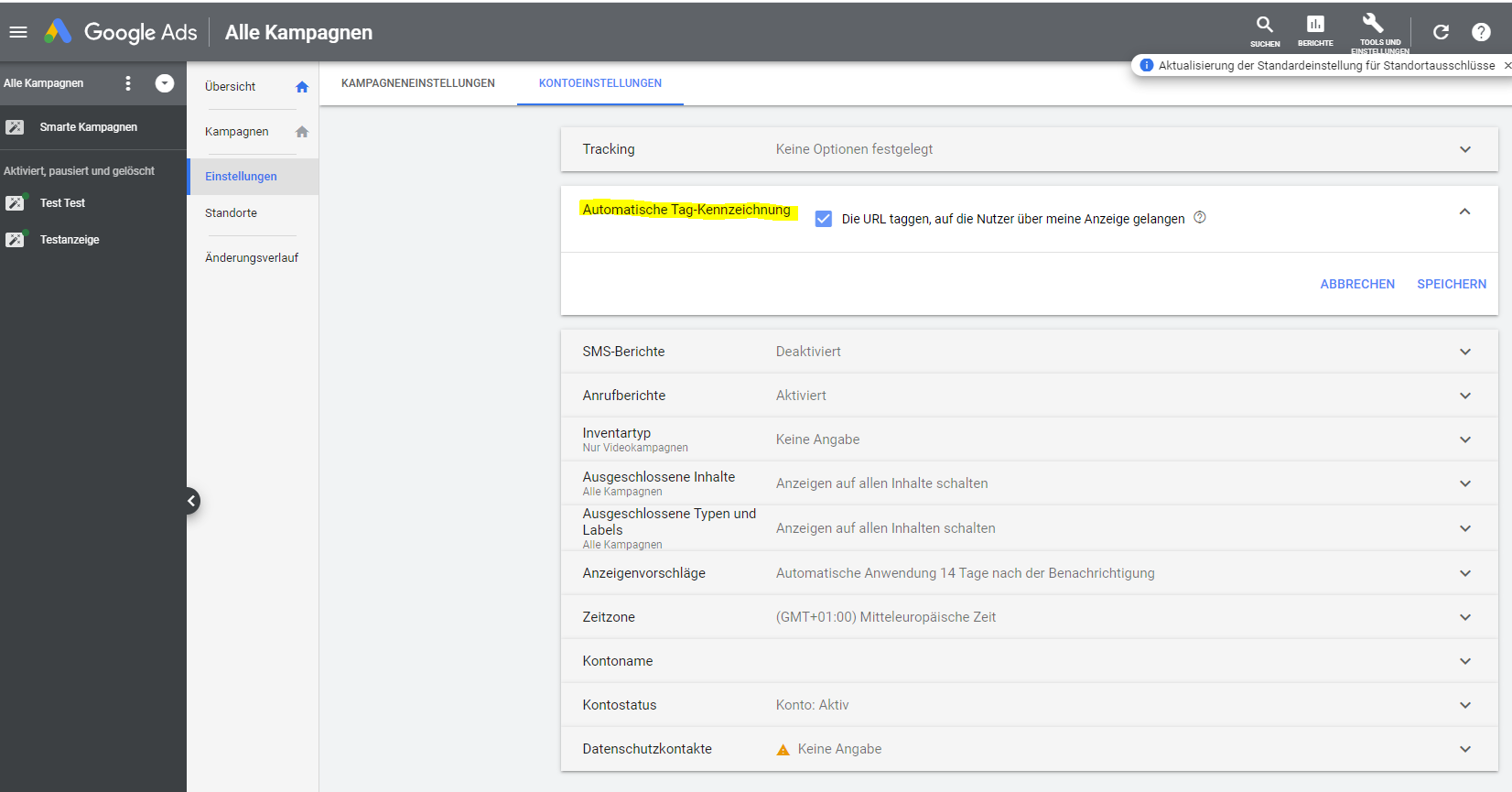
1. The automatic tag labeling must be activated
Why?
The automatic tag labeling must be activated so that the following options are available:
- Record conversions on the website in all browsers
- Import conversion data from Google Universal Analytics and other external sources into Google Ads, for example from your customer relationship management (CRM) system
- Import campaign and cost data from Google Ads into Google Analytics reports
- Import Google Universal Analytics metrics about website interaction into Google Ads reports, such as bounce rate and average session duration
How?
Automatic tag labeling is deactivated by default.
- Log in to your Ads account.
- In the side menu on the left, click Settings.
- On the top of the page, click Account Settings.
- Click the section “Automatic Tag Labeling.”
- Tick the box next to “Tag the URL that people click through from my ad” to activate the option.
- Click Save.
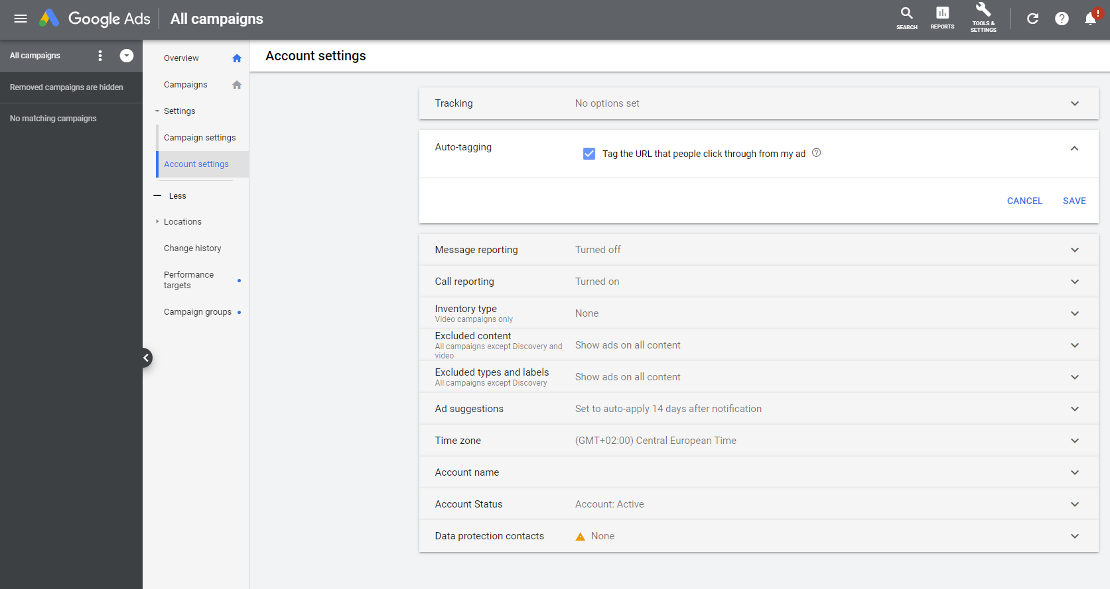
2. Benutzerdefinierte Spalte einrichten:
In der Übersicht "Alle Kampagnen" auf Spalten bearbeiten klicken:
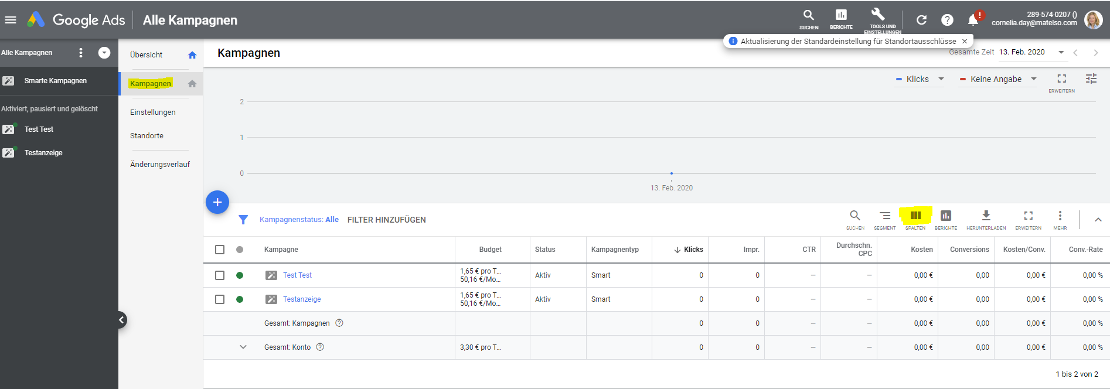
Benutzerdefinierte Spalten auswählen:
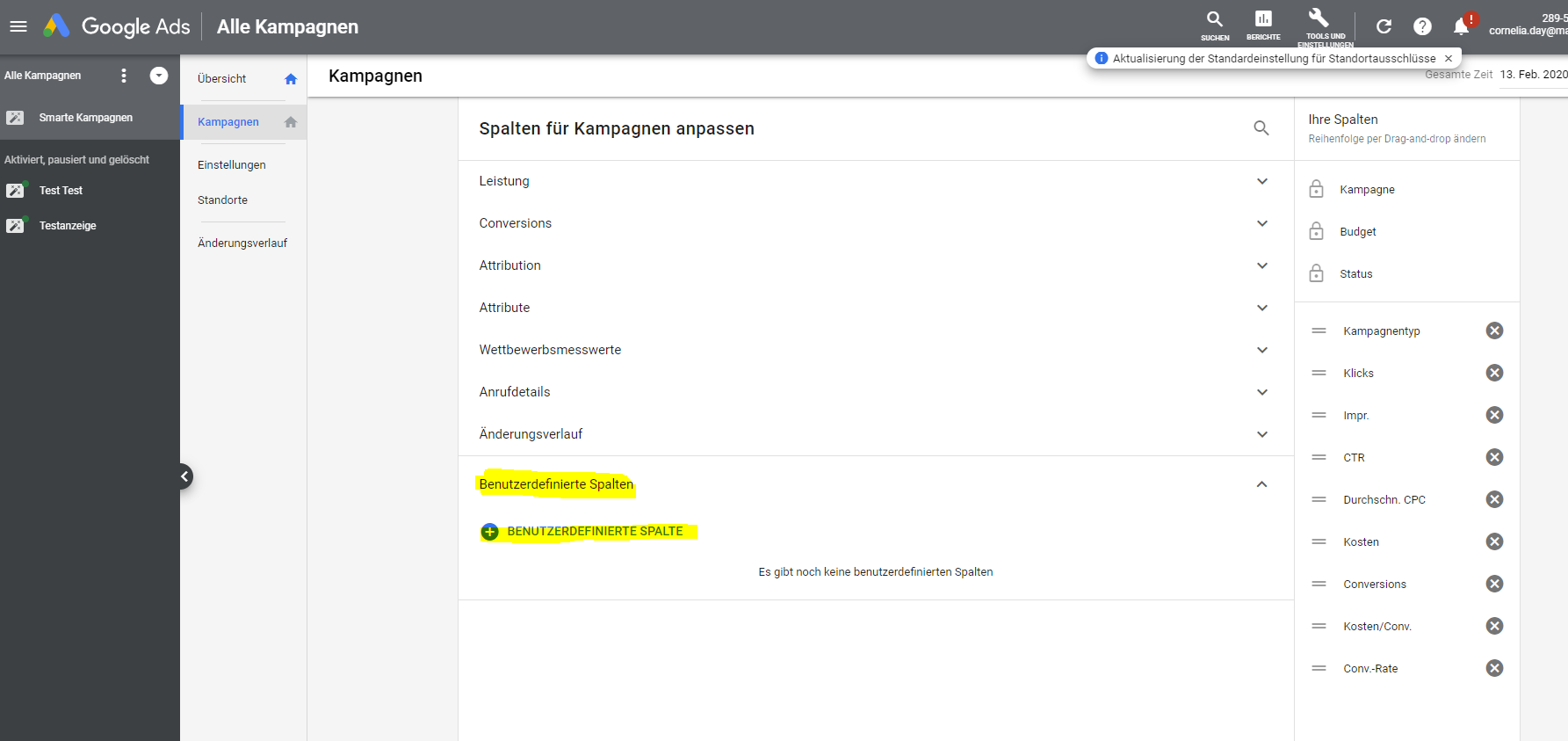
Benutzerdefinierte Spalte konfigurieren:
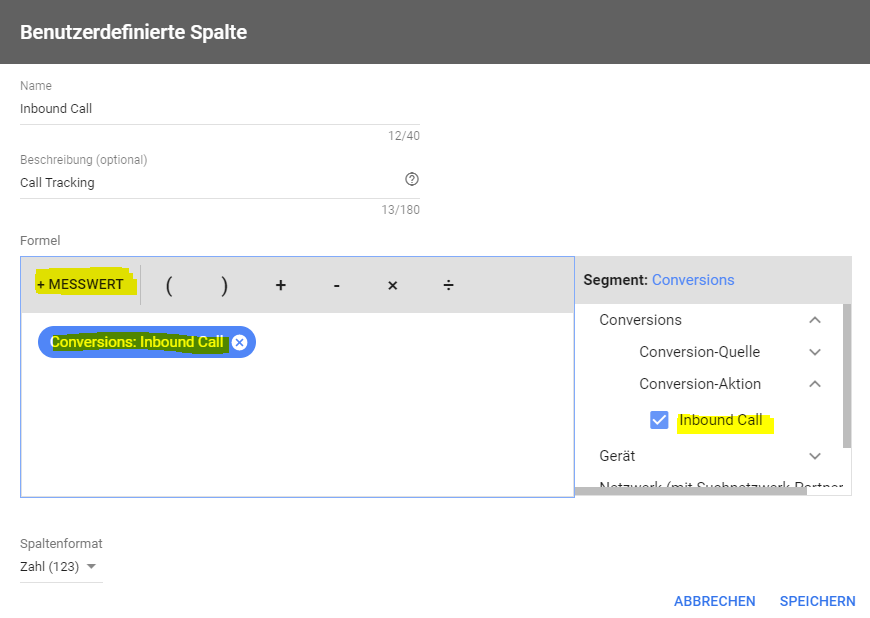
In der Übersicht ist nun die Spalte "Inbound Call" ersichtlich:
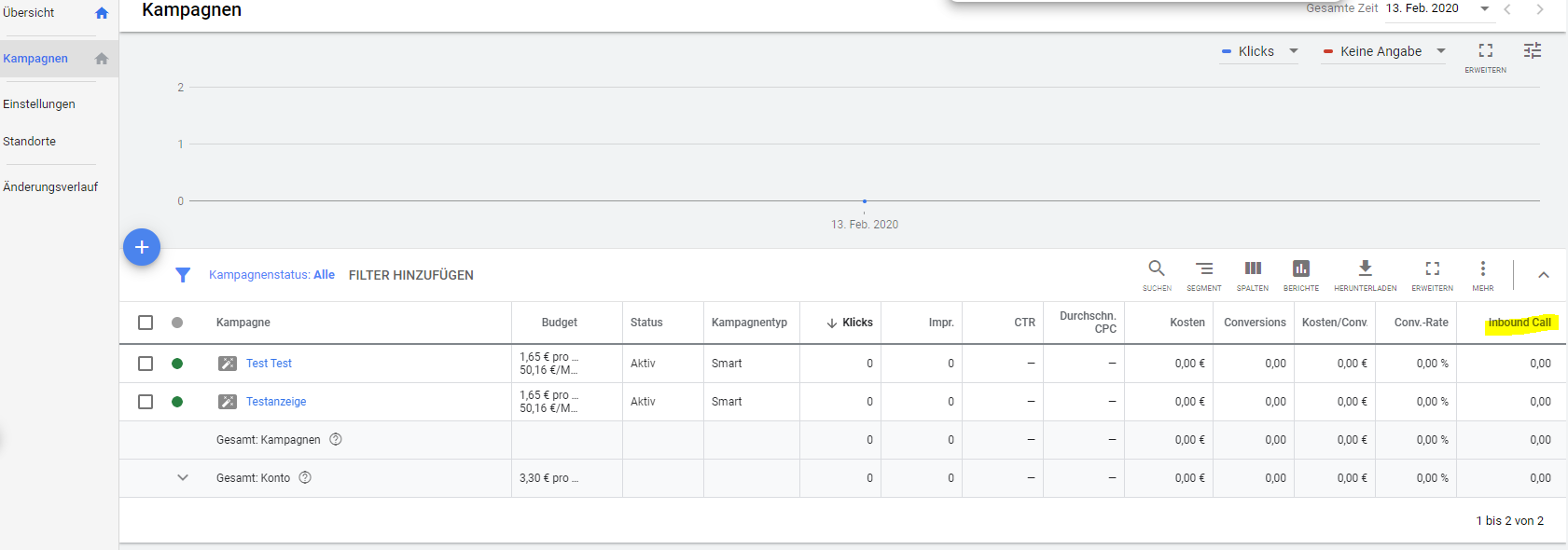
2. Set up user-defined column:
In the overview “All Campaigns” click “Edit Columns”:
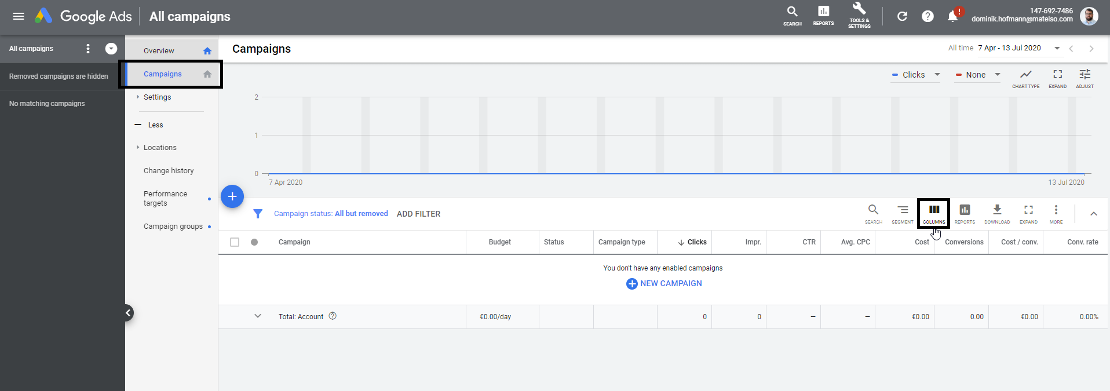
Select user-defined columns:
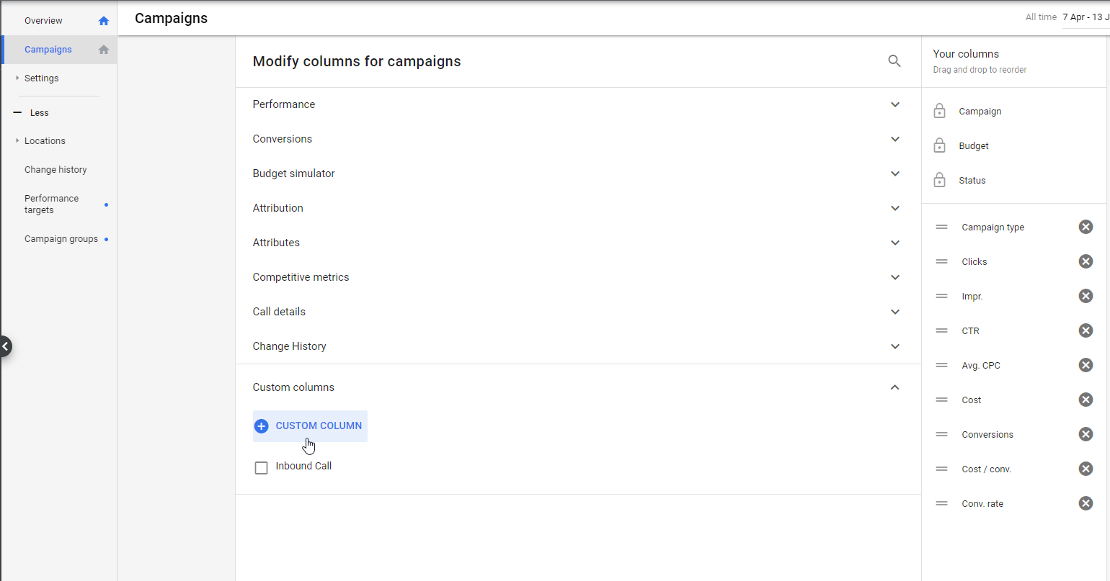
Configure user-defined column:
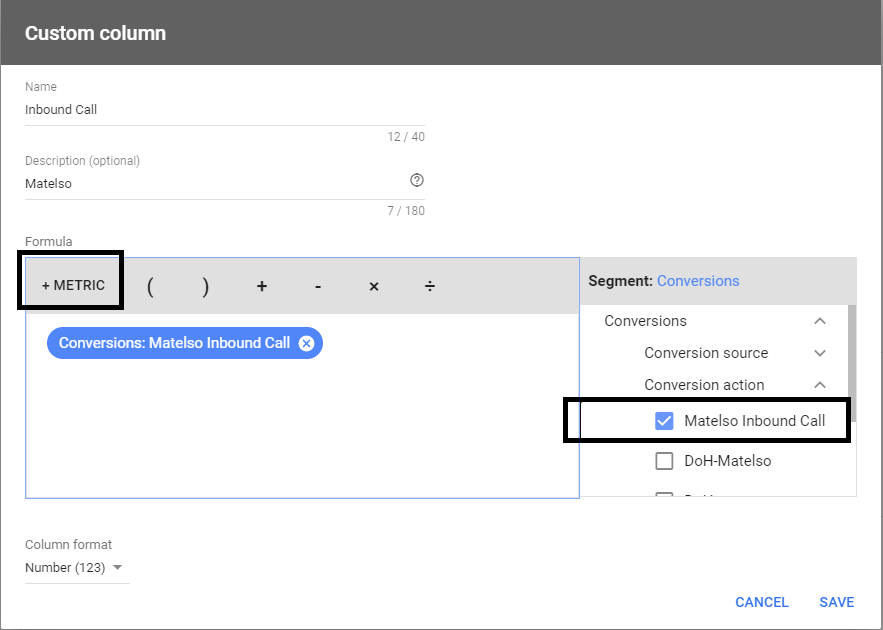
The “Inbound Call” column is now visible in the overview:

Here are the steps in a short video: